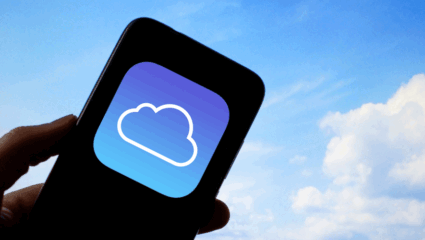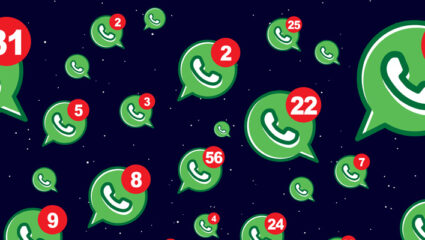Digitip: Back-up maken op Android-apparaten
Publicatiedatum: 1 maart 2017
Android is ontwikkeld door Google en ademt daarom ook Google. Dus heeft het bedrijf gezorgd dat belangrijke spullen worden opgeslagen op servers van Google. Dat is niet alleen geruststellend, het is ook praktisch.
Koopt u een nieuw Android-apparaat dan heeft u via Googles back-upmogelijkheid in een handomdraai het toestel klaar voor gebruik. E-mail, gedownloade apps, wifi-wachtwoorden: ze worden allemaal overgezet. Google noemt dit de Android Backup Service. Dit is wat er wordt opgeslagen:
- Instellingen voor Google Agenda
- Wifi-netwerken en wachtwoorden
- Achtergronden voor het Startscherm
- Gmail-instellingen (e-mail en contacten)
- Apps die zijn geïnstalleerd via Google Play
- Scherminstellingen (helderheid en slaapstand)
- Taal- en invoerinstellingen
- Datum en tijd
- App-instellingen en -gegevens van derden (varieert per app)
Let op: wilt u een ander toestel gaan gebruiken? Zet het oude apparaat dan eerst uit voordat u op het nieuwe inlogt. Alleen dan worden alle bovenstaande instellingen toegepast op het nieuwe toestel.
Zet de Android Backup Service als volgt aan:
- Tik op Instellingen.
- Tik op de optie Back-up maken en terugzetten (op sommige apparaten moet u naar beneden scrollen om deze optie zichtbaar te maken of moet u eerst tikken op het tabblad Algemeen of Accounts).
- Zorg dat de opties Back-up mijn gegevens en Automatisch herstellen aanstaan.
- Tik op Back-up van account.
- Tik op uw account. Heeft u uw Google-account nog niet gekoppeld met uw telefoon, tik dan op Account toevoegen. Heeft u nog geen account, tik dan op Of maak nieuw account. Hebt u wel al een account, tik dan op het vak met de tekst ‘Geef uw e-mailadres op’ en vul e-mailadres in. Wij hebben al een account en vullen ons e-mailadres in.
- Tik op Volgende.
- Vul het wachtwoord van uw Google-account in.
- Tik op Volgende.
- Tik op Accepteren (of OK).
- Tik eventueel op Volgende.
Het account is nu ingesteld. U hebt er verder geen omkijken meer naar: automatisch worden uw gegevens voortdurend bijgewerkt.
Back-up van foto’s en video’s
De Android Backup Service maakt géén kopie van uw foto’s en video’s. Gelukkig doet de standaardapp Foto’s dat wel!
- Open de app Google Foto’s door erop te tikken.
- Tik in de linkerbovenhoek op Menu (de 3 liggende streepjes).
- Selecteer Instellingen (*zie opmerking hieronder).
- Tik op Back-up en synchronisatie.
- Controleer of deze optie aanstaat. Ziet u achter ‘Back-up en synchronisatie’ een blauw schuifje, dan staat de optie aan. Ziet u dit niet en is het schuifje grijs, sleep dan het schuifje naar rechts.Ziet u niet de optie ‘Back-up en synchronisatie’, dan staat onder ‘Back-up’ het woord ‘Aan’. Ziet u het woord ‘Uit’ staan, tik dan op het schuifbalkje.
Uw apparaat bewaart nu een kopie van uw foto’s op internet. U kunt ze daar ook bekijken als u inlogt met uw Google-account:
*Opmerking: ziet u de optie Instellingen niet? Dan werkt u met een verouderde versie van de app Foto’s. Ga naar de Play Store om de nieuwe versie te installeren.
Back-up maken van WhatsApp
WhatsApp, de app die we bijna allemaal gebruiken op onze smartphone. En waarvan we de gesprekken niet kwijt willen raken. Op Android-apparaten kunt u de gesprekken in WhatsApp kopiëren naar Google. Ook hiervoor geldt dat u op een nieuwe telefoon uw ‘appjes’ snel heeft overgezet dankzij deze back-up. U zet het als volgt aan:
- Open WhatsApp.
- Tik in de rechterbovenhoek op Menu (de 3 puntjes).
- Tik op Instellingen.
- Tik op Chats of Chats en oproepen.
- Tik op Chat back-up.
- Tik op Back-up maken naar Google Drive.
- Tik op Dagelijks.
- Er wordt gevraagd om een Google-account te selecteren. Tik op uw account.
- Tik op Inloggen als u nog niet ingelogd bent.
Er wordt nu dagelijks een back-up gemaakt van uw gesprekken.
(Bron: SeniorWeb)
Let op: gezien de voortdurende veranderingen in de digitale wereld kan de informatie in bovenstaande Digitip met de tijd verouderd zijn.